CDをセットするだけでリッピング&共有可能に、音楽サーバーに特化したLinuxディストリビューション「VortexBox」
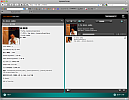
今回はちょっと毛色の変わったLinuxディストリビューションとして、Fedoraをベースに音楽ストリーミングサーバー機能に特化した「VortexBox」を紹介しよう。オフィシャルサイト(http://vortexbox.org/)によると、Pentium 4/500MHz以上、メモリ512MBという比較的低スペックなシステムで動作し、余っているPCを音楽サーバにするのに最適なシステムとのことだ。最新版はFedora 11をベースにしたVortexBox 0.8である(リリースは2009年7月20日)。
インストールは簡単
VortexBox 0.8のインストールCDは、約652MBのISOイメージとして提供されている。インストーラはFedoraとは異なり、コンソール上で動作するテキストインストーラだが、ユーザーがインストール時に指定する必要があるのはタイムゾーンの設定とrootのパスワード程度なので、初心者でも戸惑うことはないだろう。ただし、インストールメニューのデフォルトの選択項目である「Install Vortexbox」ではインストール先のディスクを指定したりパーティションを自分で設定したりすることはできない。この場合、最初に見つかったディスクの内容がすべて初期化されるので注意してほしい。
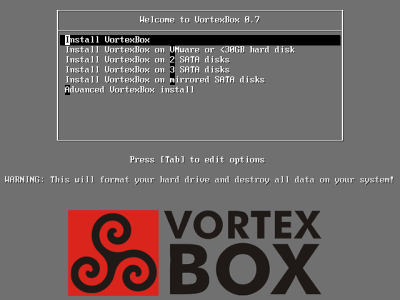
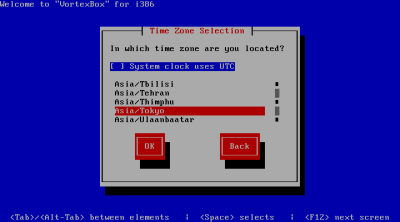
VortexBoxはサーバーとしての経由の利用を前提にしているため、デスクトップ環境は用意されていない。また、ネットワーク設定はデフォルトではDHCPサーバー経由で設定さる。取得したIPアドレスは起動後の画面に表示される。また、各種設定はWebブラウザを利用してネットワーク経由で行える。
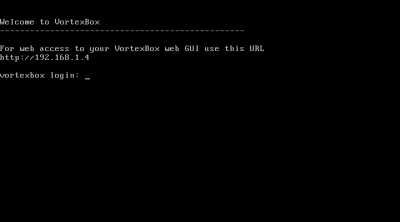
Webブラウザにより管理
ネットワーク内のパソコンから「http://<VortexBoxのIPアドレス>/」にアクセスすると、VortexBoxの管理画面が表示される。
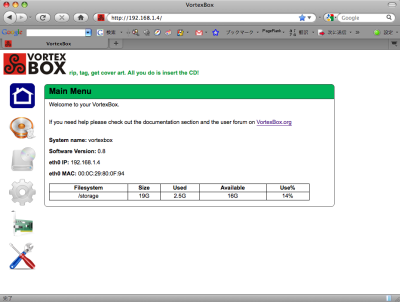
たとえば、IPアドレスやSambaのワークグループなどを設定するには下から2つ目のアイコンをクリックして「Network Configuration」画面を表示すればよい
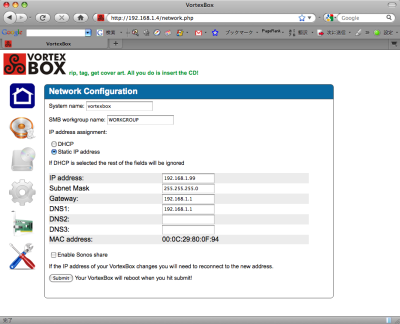
CDのリッピング
VertexBoxでは、CD/DVDドライブに音楽CDを挿入するだけで自動的にリッピングが開始される。リッピングは可逆圧縮であるFLACと、不可逆圧縮であるMP3(128kbps)の2種類で同時に行われ、/storage/music/flacディレクトリ以下にFLAC形式で、/storage/music/mp3ディレクトリにMP3形式で変換後のファイルが保存される。クオリティの高いFLAC形式のファイルは後述するSqueezeServer用、MP3はDLNAとiTunes用だ。
リッピングの状況は管理画面の上から3つ目のアイコンをクリックすると表示される「Ripping Status」画面で確認できる。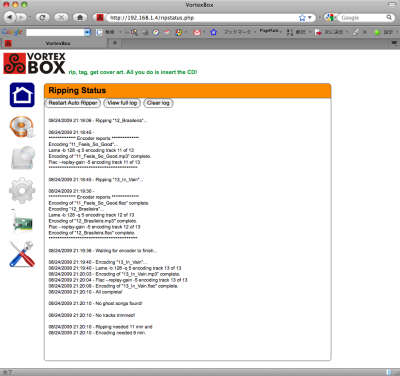
もちろん、CDの楽曲情報やCDジャケットなども自動取得される。リッピングが完了すると、CDは自動的に排出される。
SqueezeServerの利用
音楽データのストリーミングを行うサーバソフトウェアとして、かつてはSlimServerという名称であったSqueezeServerが用意されている。SqueezeServerは、無線LAN対応メディアプレーヤー「SqueezeBox」のために開発されたソフトウェアだが、ライセンスはGPLであるため現在ではさまざなOSに移植されている。VortexBoxでは、Webインターフェースの2つ目のアイコンをクリックすることでSqueezeServerの管理画面にアクセスできる。「Setting」→「Basic Setting」と進み「Language」を「Japanese」に設定することで、完全ではないが日本語での画面表示も可能だ。
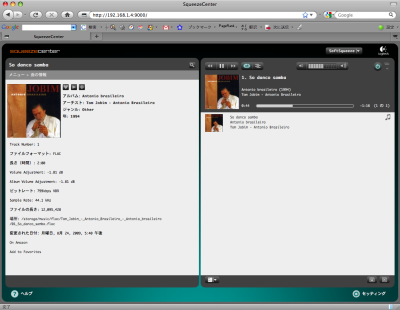
SqueezeBoxはSlim Devicesにより販売されていたハードウェアタイプのメディアプレーヤーだが、現在では米Logitechに買収され販売が継続されている。非常に魅力的な製品ではあるが、残念ながら日本では発売されていない。その雰囲気を多少なりとも味わいたいなら、SqueezeBoxをエミュレートしたSoftsqueezeなどのソフトウェア型プレーヤーを利用するとよいだろう。SoftsqueezeはJavaで開発されおり、Javaが動作する環境であればOSに依存せず利用可能だ。
SqueezeServerにはSoftsqueezeが同梱されており、Java AppletあるいはJava Web Startを使用して起動可能だ。たとえば、Java Web Startを利用するには次のURLにアクセスすればよい。
http://<VortexBoxのIPアドレス>:9000/html/softsqueeze/webstart.html

なお、ネットワーク経由のストリーミング再生ではなくVortexBox自体のサウンドカードから楽曲を再生するには、SqueezeServerの右上の「Choose player」ドロップダウンリストから「VortexBox」を選択すればよい。
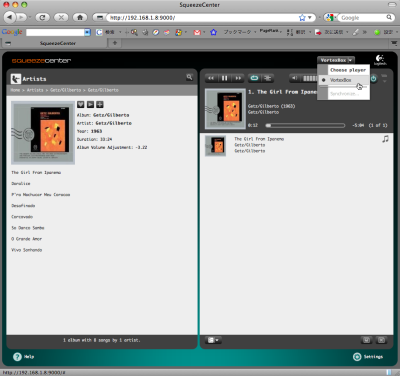
iTunesからアクセス
VortexBoxは、LAN内の音楽サーバーを自動認識し、そこで公開している音楽ファイルを再生するためのプロトコルである「DAAP」(Digital Audio Access Protocol)をサポートしている。そのため、iTunesやRhythmboxなどのDAAP対応プレーヤーを利用することで、ネットワーク経由でVortexBox内の音楽をストリーミング再生できる
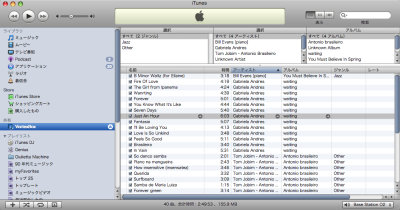
Sambaによる音楽ファイルの追加
VortexBoxはSambaサーバが動作しているため、WindowsやMac OS Xなどから接続して音楽ファイルを追加することが可能だ。このとき、共有として表示される「files」と「music」に注目して欲しい。音楽ファイルの保存先である/storage/musicディレクトリは「files/music」および「music」の両方からアクセスできるが、「music」は閲覧用でリードオンリーに設定されている。ファイルを追加する場合には「files/music/flac」および「files/music/mp3」以下にディレクトリを作成して音楽ファイルをコピーし、SqueezeCenterで再インデックスを行う必要がある。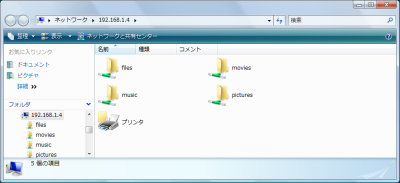
NASとしても利用可能
なお、VertexBoxの初期状態では一般ユーザーは登録されていないため、コンソールへのログインは「root」ユーザで行う。パッケージ管理システムはyumだ。したがって、システムを最新の状態にするには次のように実行すればよい。
# yum update
また、VortexBox上ではSambaだけでなく、NetatalkやNFSも起動しているので、アカウントの登録などの設定を行えばNASとしても利用可能だ。